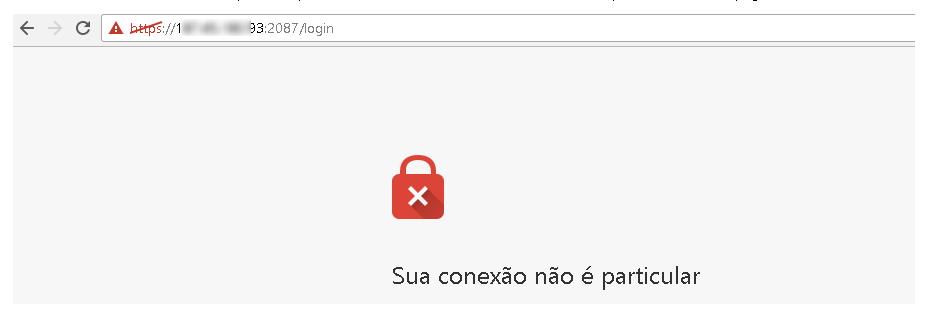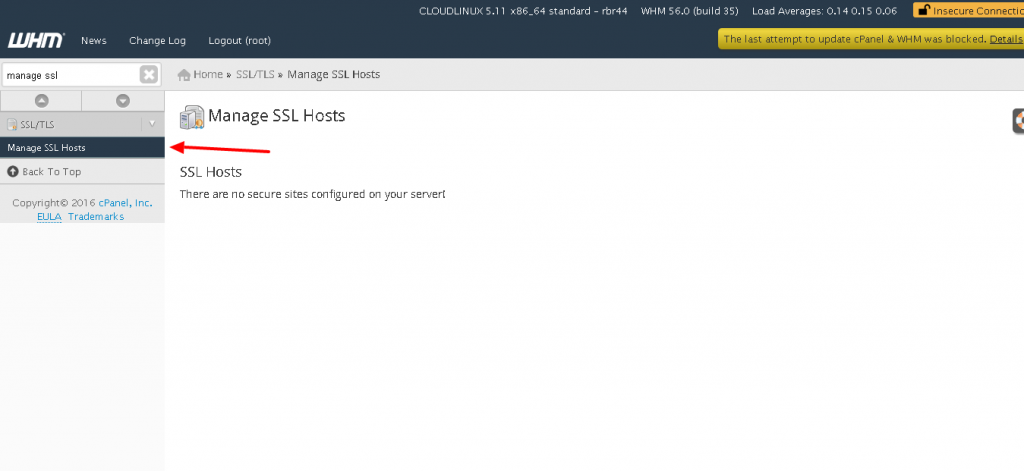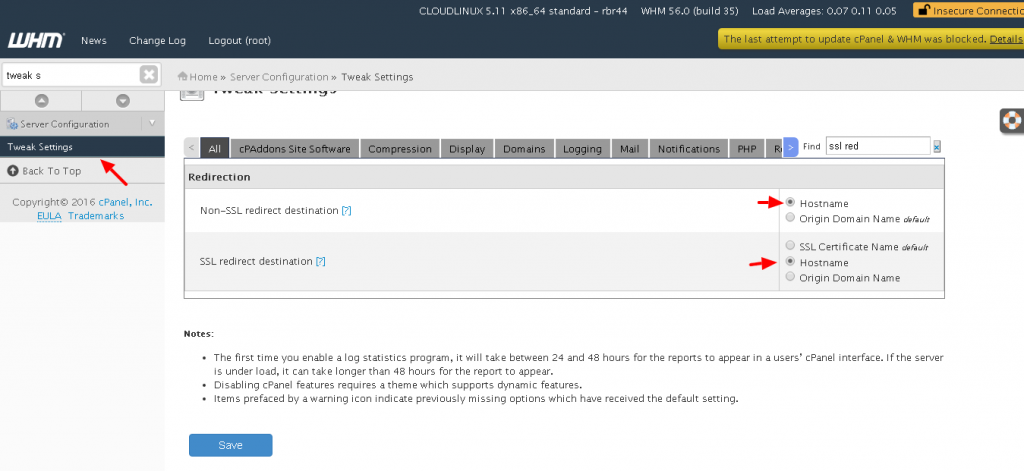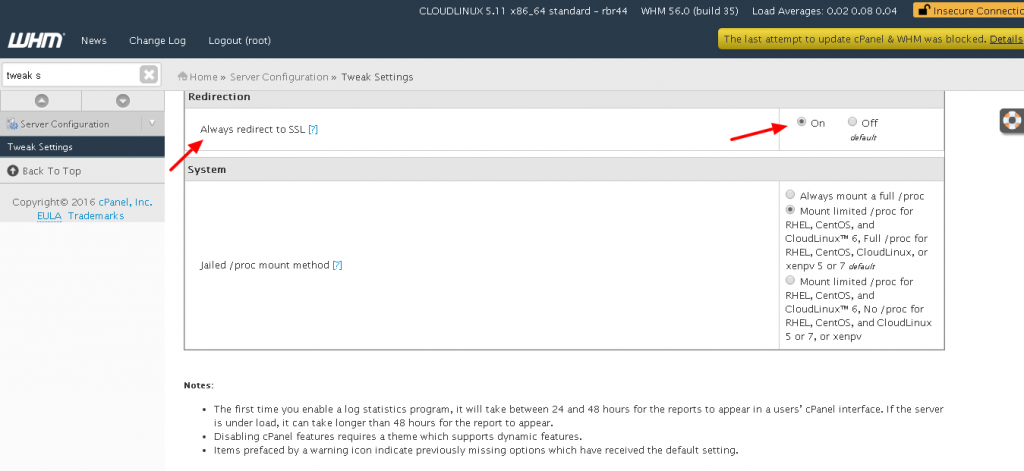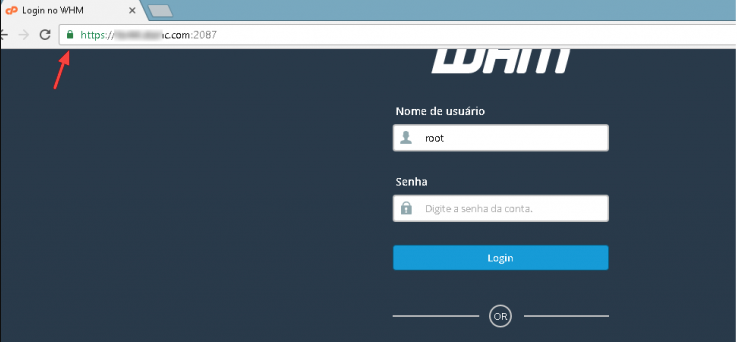| UI Steps |
|---|
|
| Informações |
|---|
| Nota: Este artigo se limita apenas à clientes que possuem contratado servidor VPS, Cloud ou dedicado. |
|
...
Para usufruir do benefício de SSL gratuito no hostname de seu servidor basta executar o comando abaixo:
...
| Informações |
|---|
A partir da versão 56, o cPanel passou a disponibilizar um certificado auto-assinado e comprovado por uma entidade certificadora, nesse caso a Comodo. O certificado em questão é aplicado no hostname de qualquer servidor que tenha uma licença cPanel válida e esteja utilizando a partir da versão 56. O certificado serve para efetuar o login/acesso aos seus serviços (Webmail, cPanel, WHM, entre outros) de forma segura e autenticada. Nesse tutorial iremos mostrar como habilitar o certificado SSL para o hostname de seu servidor e configurar o mesmo para autenticar o acesso aos serviços ( Webmail, cPanel e WHM). É importante lembrar que o tutorial é destinado para os clientes que possuem planos corporativos ( servidor dedicado e VPS) que utilizam Centos+cPanel. Então, se ao acessar o seu o WHM, cPanel ou webmail de seu servidor esteja retornado esse cadeado vermelho: |
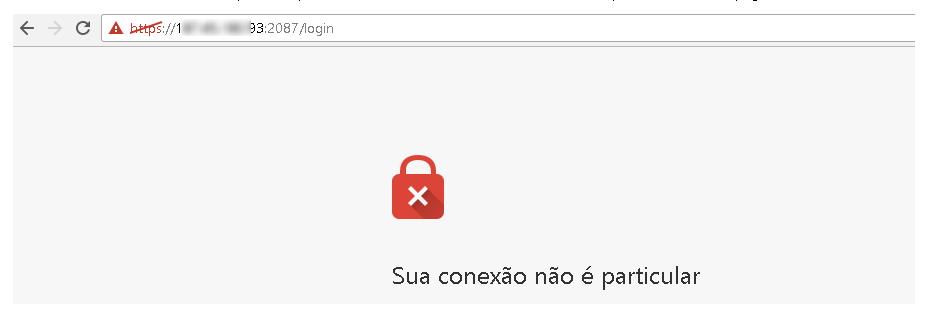 Image AddedMãos à obra! :) Image AddedMãos à obra! :)
| UI Step |
|---|
Acesse o WHM de seu servidor e verifique se existe algum certificado SSL para o hostname do mesmo na opção "Manage SSL Host". Caso tenha algum certificado vencido, remova. 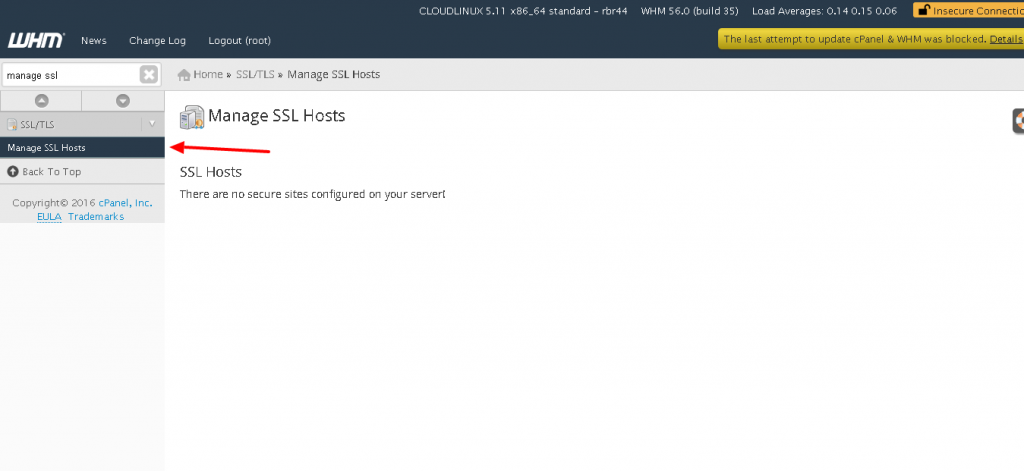 Image Added Image Added
|
| UI Step |
|---|
Você também deve verificar se o certificado Auto Assinado do servidor está próximo a data de expiração. |
| UI Step |
|---|
Depois de realizar as verificações informadas anteriormente acesse a opção Tweak Settings e redirecione o acesso para o SSL do hostname, conforme mostrado nas imagens abaixo: 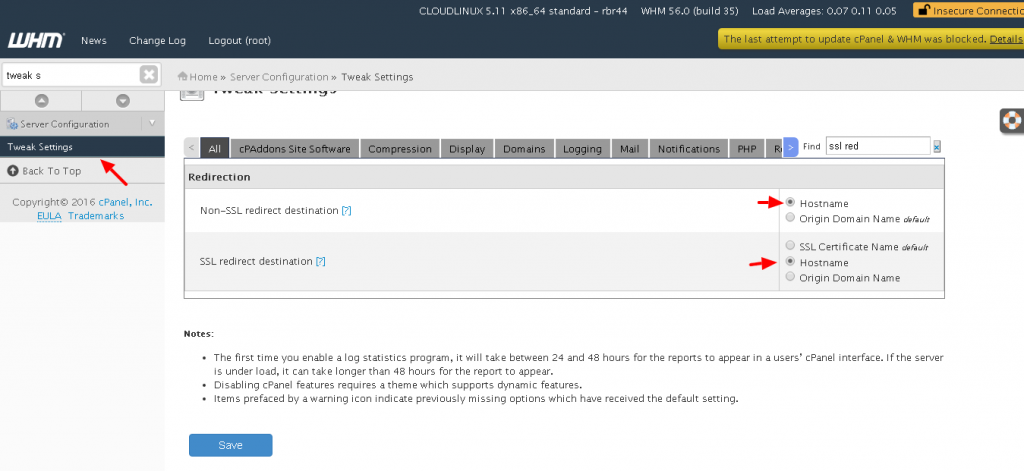 Image Added Image Added
|
| UI Step |
|---|
Se após as intervenções realizadas, o acesso ainda não esteja funcionando, acesse o seu servidor via terminal e execute o seguinte script na linha de comando: /usr/local/cpanel/bin/checkallsslcerts |
|
...
Em caso de falha, possivelmente, o hostname não está devidamente configurado, portanto revise as configurações de dns.
Após a instalação do certificado com sucesso recomendamos a ativação das seguintes funções em "Tweak Settings":
- Always redirect to SSL
- Require SSL
Estas funções farão com que todos os acessos aos painéis hospedados em seu servidor sejam seguros.
...
Depois verifique o acesso novamente. |
| UI Step |
|---|
Depois de realizar as verificações informadas anteriormente acesse a opção Tweak Settings e redirecione o acesso para o SSL do hostname, conforme mostrado nas imagens abaixo:
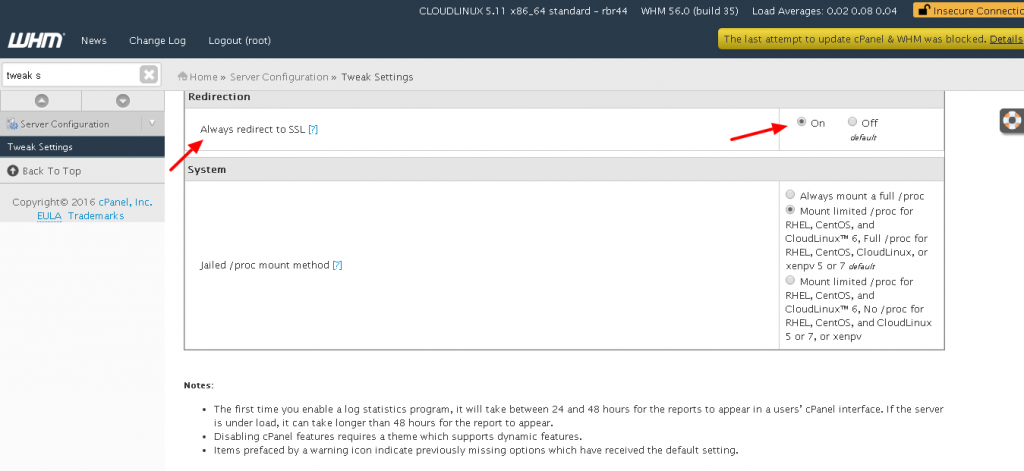 Image Added Image Added |
| UI Step |
|---|
Pronto, serviços acessados com autenticação SSL. 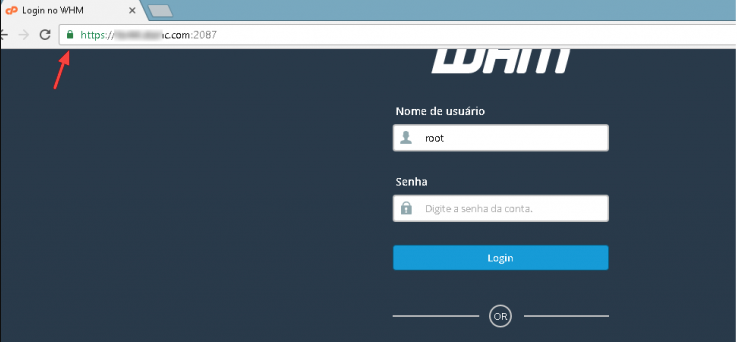 Image Added Image Added
|
|
| Informações |
|---|
| icon | false |
|---|
| title | Este artigo te ajudou? |
|---|
|
|
| Informações |
|---|
| icon | false |
|---|
| title | Ainda precisa de ajuda? |
|---|
|
 Image Added Image Added
|